Návod na stahování videí z YouTube
Autor: Redakce | Publikováno: 3.12.2012 | Zobrazeno: 119308x
Youtube je nevyčerpatelnou studnicí videí všeho druhu. Je zdrojem zábavy i užitečných informací, ale nikdy se nemůžete podívat na vše – každou vteřinu tam totiž přibývá hodina nového obsahu, takže si YouTube vlastně žije 3 600x rychleji, než my.
Zní vám 4 miliardy zhlédnutí videí jako slušné číslo? YouTube ho dosahuje za pouhý jediný den. 800 milionů návštěvníků každý měsíc pak asi už nikoho nepřekvapí. Ale i tento kolos má své problémy. Komu z vás se ještě nestalo, že si na YouTube oblíbil nějaké video, které časem zmizelo? Ať už bylo smazáno kvůli autorským právům, nebo jiným náležitostem, kterými porušovalo podmínky služby, nebo ho odstranil sám autor. I proto vznikly programy, díky kterým si můžete videa z YouTube nahrát do svého počítače a dívat se na ně do konce věků. Navíc si je pak můžete vzít i tam, kde nemáte kvalitní připojení k internetu. Mnoho nástrojů stahování z YouTube podporuje, tak se na některé pojďme podívat.
Chcete-li si přečíst i o tom, jak stahovat videa přímo do mobilního telefonu, navštivte náš další článek ZDE.
YouTube Downloader
Tento šikovný program dokáže stahovat videa z YouTube i dalších internetových služeb. V placené verzi si můžete vybrat formát, do kterého budou videa převedena, ale v naší Free verzi si budete muset vystačit s formátem „.flv“. Naštěstí se i ve verzi zdarma dá video konvertovat následně, takže jde o malou nepříjemnost, která je ale v porovnání s ostatními schopnostmi tohoto programu poměrně zanedbatelná.
YouTube Downloader je navíc i v českém jazyce, takže s jeho ovládáním nebudou mít problémy ani osoby angličtinou nedotčené. Jak na stahování videí přes YouTube Downloader?
- Záložka Stáhnout: do volného řádku vložte URL adresu videa, kterou si můžete nejprve zkopírovat z adresového řádku vašeho prohlížeče.
- Kvalita stáhnutí: rozhoduje o kvalitě, v jaké se vám video stáhne. Pokud nemáte problémy s množstvím místa na harddisku, nechte nejlepší kvalitu, aby video neztratilo nic ze svého lesku.
- Uložit do: kam se má vaše video stáhnout?
- Máte-li zakoupenu verzi PRO, můžete si ještě vybrat, do jakého formátu a v jaké kvalitě se má video převést.
- Klikněte na velké tlačítko STÁHNOUT a samotná operace se rozběhne.
Pokud nemáte verzi PRO, budete pravděpodobně chtít video konvertovat po jeho stažení. To probíhá v záložce Převod. Ta umožňuje měnit hlasitost, ořezávat video a samozřejmě konvertovat do nejrůznějších formátů, včetně těch nativních pro některá zařízení, jako je iPad od Applu, viz obrázek.
- Hlavní výhody: jednoduchý a přehledný interface, čeština
- Hlavní nevýhody: v neplacené verzi nutnost následné konverze videa do použitelných formátů (lze přímo v programu)
aTube Catcher
Ani aTube Catcher není zaměřen na stahování videí pouze z YouTube, ale je pro něj přizpůsoben nejlépe. Při jeho instalaci se vám do počítače pokusí nahrát i velmi nepopulární Ask Toolbar, takže buďte opatrní a při instalaci odfajfkujte souhlas s instalací tohoto otravného doplňku.
aTube Catcher je plnohodnotným protivníkem předchozího programu a mnohdy dokáže ještě víc. Zářným příkladem je okamžitá konverze staženého videa, kterou YouTube Downloader nabízí jen pro platící zákazníky. Bohužel, aTube Catcher není při prvním spuštění vzorem přehledného interface, takže by se vám mohl hodit návod
- Stažení videa probíhá v okně Normal Mode, kam vložíte URL videa, o které máte zájem.
- Uložit do: zvolíte si jakoukoliv složku, kam si přejete video uložit
- Výchozí profil: zde si rovnou nastavíte, do jakého formátu se vám video stáhne
- Další zaškrtávací volby, viz obrázek, slouží k povolení stažení videa v HD rozlišení, případně pro vypnutí PC po dokončení stahování, což se může hodit, když necháváte dlouhé video stahovat a jdete pryč.
- Nakonec stačí zmáčknout velké modré tlačítko Stáhnout a video se uloží na váš počítač
- Hlavní výhody: konverze staženého videa hned při stahování, bohaté volby nastavení,
- Hlavní nevýhody: nebezpečí instalace Ask Toolbaru, méně přehledný interface
Save2PC
Velmi jednoduchý program, se kterým můžete stahovat videa z YouTube a v placených verzích i z dalších služeb. Naštěstí i v neplacené verzi Light můžete stahovat videa do různých formátů včetně avi a mpeg. Jak na to?
- Zde se nejprve nastavuje, kam chcete video stáhnout v řádku Save To.
- Dále si vyberete, z jakého portálu se video stahuje (lze automaticky) a v jakém formátu se uloží.
- Až teď vložíte URL videa do řádku Link.
- Můžete zaškrtnout i volbu stahování ve vysoké kvalitě, Download in HD quality.
- Poté už stačí kliknout na tlačítko Start a video se stáhne.
- Hlavní výhody: konverze staženého videa hned při stahování
- Hlavní nevýhody: zvládá stahovat videa pouze z YouTube (u neplacené verze Light)
VDownloader
VDownloader je velmi šikovný program, ve kterém si rovnou můžete i videa ke stažení vyhledávat a přehrávat. Při jeho instalaci se vám opět bude chtít nahrát i nežádoucí program, tak ho nezapomeňte odškrtnout. Jelikož je vyhledávání videí specialitou VDownloaderu, ukážeme si stáhnutí právě skrze tento způsob.
- Klikněte na Search.
- Jednoduše zadáte název videa, jako kdybyste ho hledali na samotném YouTube, a stiskněte tlačítko Search.
- Vyberete si video a jednoduše si vyberete, do jakého formátu ho chcete uložit skrze volbu Output format.
- Stiskněte Download a video se stáhne do vašeho počítače.
- Hlavní výhody: možnost vyhledávat a přehrávat videa z YouTube a dalších portálů
- Hlavní nevýhody: nebezpečí instalace doplňkového software, oproti ostatním složité ovládání

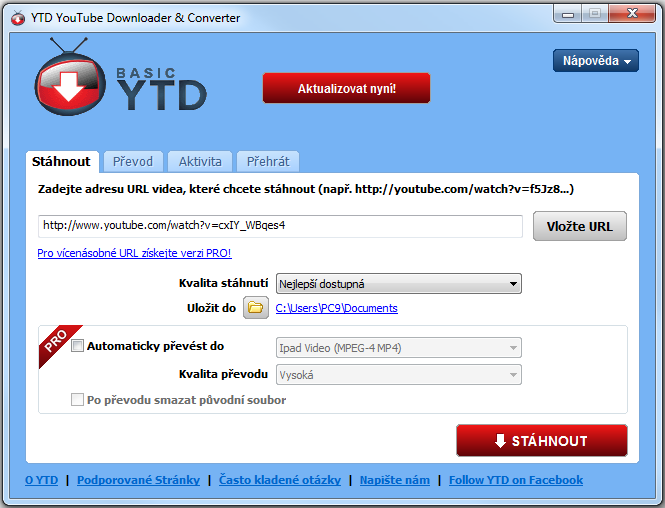
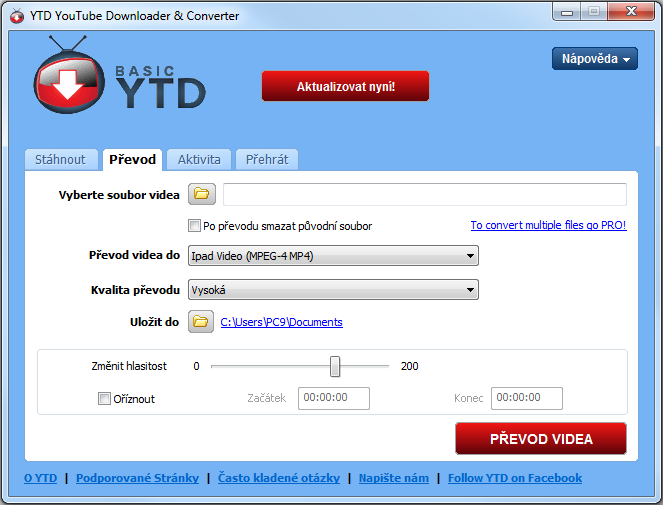
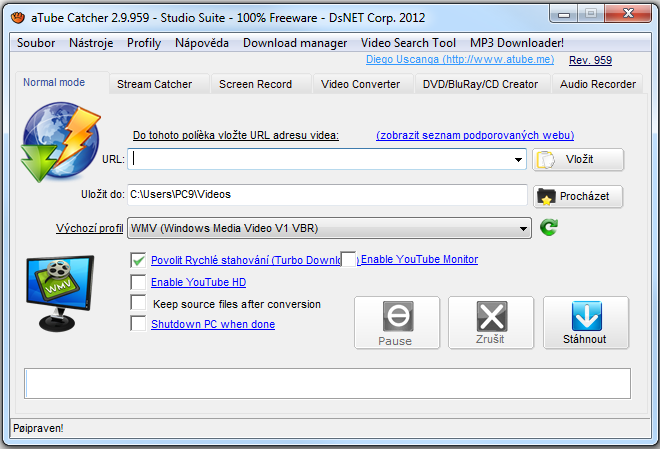
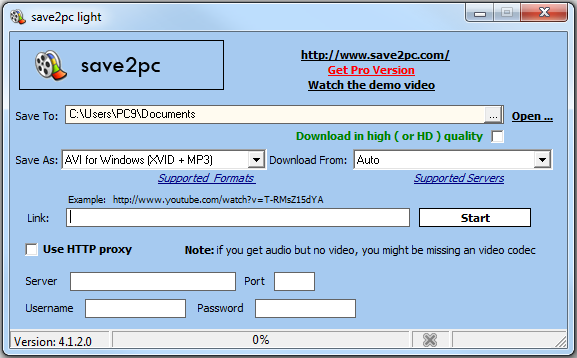
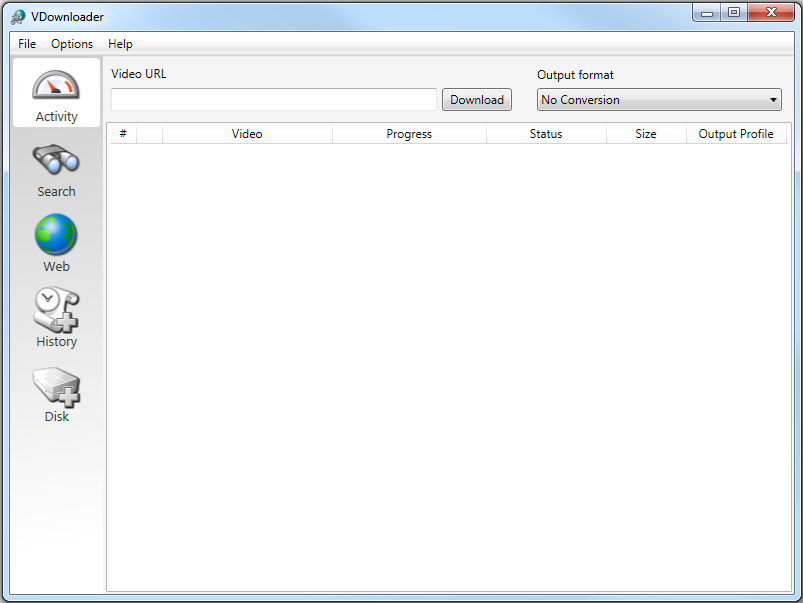






Diskuse